티스토리 뷰

아이폰 마이그레이션 오류 아이튠즈 소프트웨어 업데이트 방법, 아이폰 마이그레이션 작업 도중 오류로 인하여 마이그레이션이 안되는 경우가 있는데 이런 상황이 발생한다면 아이폰 두대 모두 소프트웨어 업데이트를 진행해야 한다. 기존에 활성화되어 있는 아이폰 같은 경우 설정 앱을 통해 쉽게 업데이트가 가능하지만 아직 초기 설정 진행 중인 아이폰 같은 경우 모든 초기 설정을 스킵하고 활성화 후에 소프트웨어 업데이트를 하고 다시 초기화를 진행하는데 그렇게 할 필요 없이 아이튠즈로 쉽게 소프트웨어 업데이트가 가능하다.

아이폰 마이그레이션 오류로 인한 아이튠즈 소프트웨어 업데이트를 진행하기 위해서는 우선 데이터 케이블을 이용해 아이폰과 컴퓨터를 쌍방연결 한다.

아이폰과 컴퓨터를 쌍방연결 해주고 아이튠즈를 실행한다. 그리고 새로운 아이폰 시작하기 화면이 뜨면 곧바로 계속 버튼을 눌러주면 된다. 아이튠즈가 없다면 아래 포스팅을 참고하여 설치를 진행하면 된다.
2023.07.28 - [IT정보] - 아이튠즈 다운로드 윈도우 itunes 설치 방법
아이튠즈 다운로드 윈도우 itunes 설치 방법
아이튠즈 다운로드 윈도우 itunes 설치 방법, 아이튠즈 컴퓨터 설치는 간단하다. 우선 링크로 들어가면 위와 같은 페이지가 뜨며 스크롤을 아래쪽으로 살짝 내려준다. 아이튠즈 다운로드 바로가
favoritepps.com

새로운 아이폰 시작하기 계속 버튼을 누르고 넘어오면 아이튠즈와 동시화 화면이 나타나며 그대로 시작하기 버튼을 눌러주면 된다.

아이튠즈와 동기화 시작하기 버튼을 누르고 넘어오면 요약 페이지가 나타나며 여기에서는 새로운 버전의 아이폰 소픝웨어를 사용할 수 있습니다. 최신 소프트웨어로 아이폰을 업데이트하려면 업데이트 버튼을 클릭하여 줍니다.

iOS 업데이트 버튼을 클릭하면 위와 같이 아이톤을 업데이트한 후에 애플과 업데이트를 확인합니다. 팝업창이 나타나며 그대로 업데이트 버튼을 눌러주면 된다.
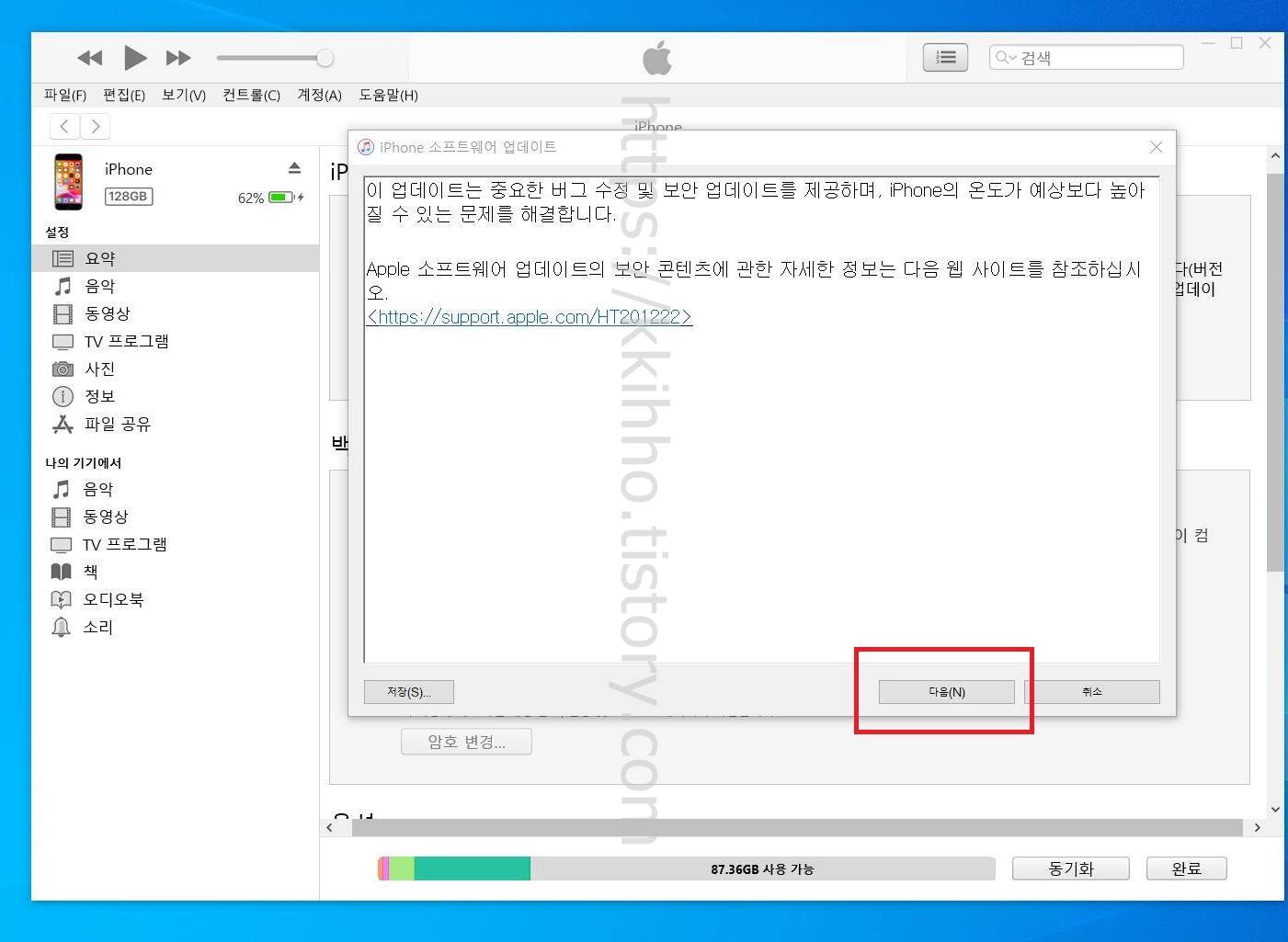
업데이트 버튼을 눌러주면 위와 같이 아이폰 소프트웨어 업데이트 팝업창이나타나며 계속 작업을진행하려면 하단에 위치하고 있는 다음 버튼을 누르고 다음으로 넘어가주면 된다.

다음 버튼을 누르고 넘어오면 위와 같이 애플 iOS 및 iPadOS 소프트웨어 사용권 계약 페이지가 나타나며 작업을 계속 진행하려면 아래 동의 버튼을 클릭한다.
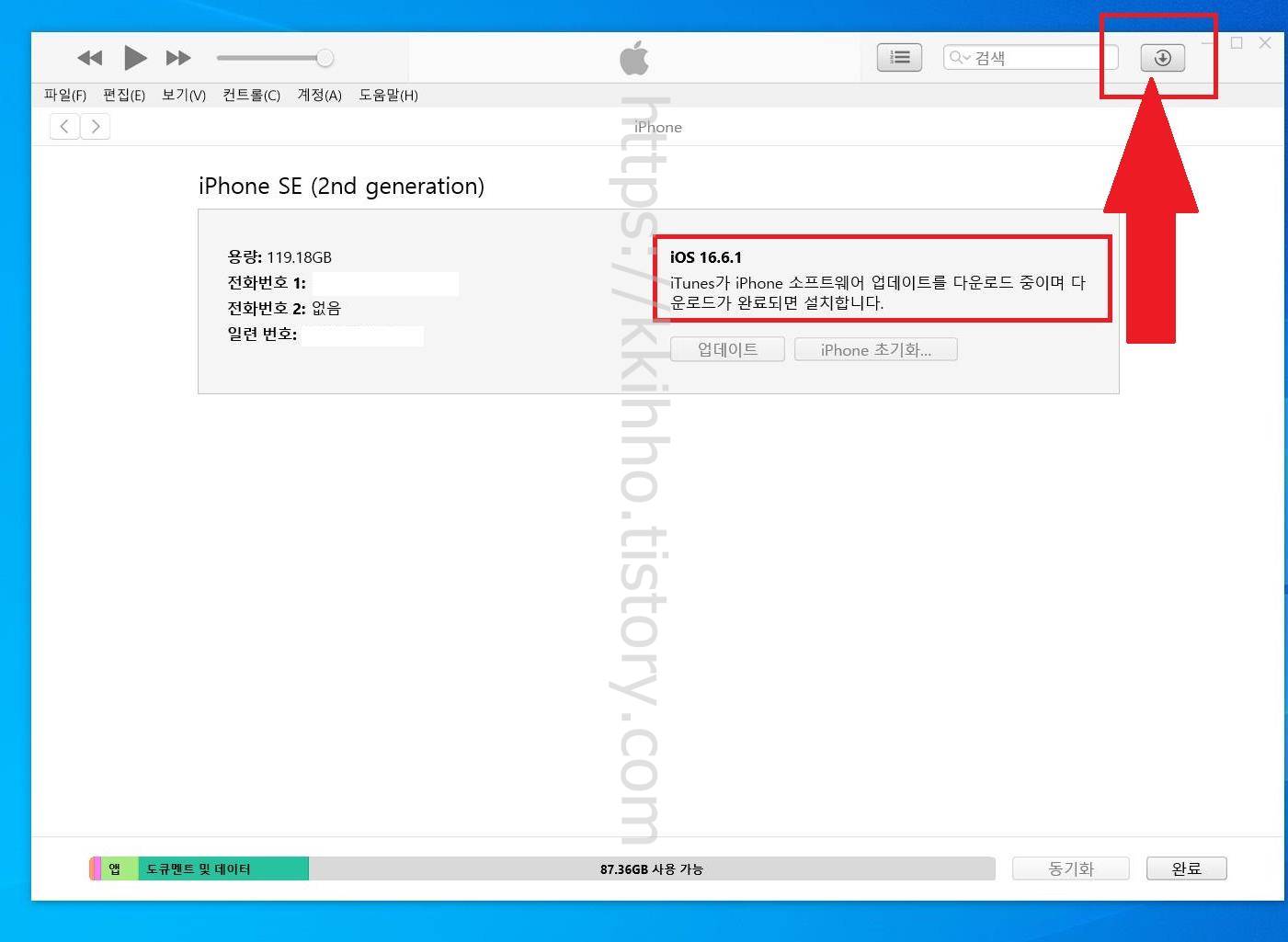
동의 버튼을 눌러주면 곧바로 아이폰 iOS 최신 버전 소프트웨어 업데이트 다운로드가 시작되며 다운로드 진행 여부는 우측 상단에 위치하고 있는 다운로드 버튼을 눌러주면 곧바로 확인이 가능하다.

아이폰 소프트웨어 업데이트 다운로드가 먼저 시작되며 파일 다운로드가 됐다면 곧바로 본격적인 아이폰 업데이트가 시작된다. 아이폰이 재부팅되며 사과 모양 화면이 나오는데 업데이트가 진행 중이니 완료가 될 때까지 기다리면된다. 두대의 아이폰을 똑같은 소프트웨어 버전으로 맞춰주고 다시 아이폰 마이그레이션 작업을 진행하면 되겠다. 그럼 여기까지 포스팅을 마치며 아이폰 마이그레이션 오류 아이튠즈 소프트웨어 업데이트 방법에 대하여 간단하게 알아보는 시간이었다.
'IT정보' 카테고리의 다른 글
| 아이클라우드 백업 새로운 아이폰 데이터 옮기기 (0) | 2023.10.15 |
|---|---|
| 카톡 차단 당하면 차단하면 프사 프로필 상대프로필 (0) | 2023.10.15 |
| 아이튠즈 아이폰 컴퓨터 백업 및 복원 방법 (0) | 2023.10.15 |
| 신세계상품권 온라인 전환 사용 사용방법 (0) | 2023.10.14 |
| 캐논 프린터 드라이버 다운로드 설치 방법 (0) | 2023.10.14 |
